애드센스 광고 나왔다가 안나왔다가 할 때 해결 방법
애드센스 광고가 나왔다 안 나왔다 한다? 어떤 글에는 광고가 송출되고 어떤 글은 광고가 안 나온다? 그 원인과 해결 방법 블로그 글에 광고가 나왔다가 안 나오기도 하고, 안 나왔다가 새로고침을 하면 나옵니다. 또 어떤 글에선 광고가 잘 송출되는데 어떤 글은 애드센스 로고도 없이 커다란 하얀 공백으로만 나옵니다. 티스토리 구글 애드센스 승인을 받았고, 티스토리에서 요청하는데로 연동까지 완료했습니다. 시간과 정성을 들여 쓴 글들이고 왜 그런지 원인과 문제 해결을 정확히 하고 싶어 국내외 검색을 통해 해결 방안을 정리해봅니다.
구글 애드센스 광고가 나왔다가 안 나왔다가 한다.
1. 애드센스 광고가 아예 안올 때 해결 방안 체크리스트
2. 광고가 어떤 글에서는 나오는 다른 글에서는 안 나올 수 있는 원인
티스토리와 에드센스를 연동을 하지 않았기 때문에
블로그 URL 주소의 문제로 인해
블로그 콘텐츠에 글자 수가 현저히 부족
블로그 글 속에 불용어 (stop words) 과다하게 사용
글 속 키워드와 관련한 광고가 없기 때문에
맞춤법 오류로 인해
애드센스 광고가 아예 안 나올 때 해결 방안 체크리스트
1. 구글 애드센스 프로그램 정책에 부합하게 광고를 작성했는지 확인합니다. 저품질, 정책을 위반하지 않았다면, 머리가 지끈거리고 짜증 나지만 차근차근 문제를 해결해 나갑니다.
2. 현재 사용하는 브라우저에 Adblock이 설치되어 있는지 확인합니다. 그리고 서버 방화벽에서 애드센스를 차단했는지도 확인합니다.
3. 크롬, 파이어폭스, 오페라, 웨일 등 다양한 브라우저에서 블로그를 테스트해봅니다. 그리고 다른 컴퓨터로도 블로그를 테스트해봅니다. 마약 다른 컴퓨터에서는 광고가 나온다면, 브라우저의 캐시를 삭제합니다.
4. (티스토리 경우는 아닐 것 같으나) 블로그 또는 웹사이트 상에 개인정보방침을 가지고 있는지 확인합니다. 애드센스 필수 콘텐츠 참조.
5. 그래도 문제가 해결이 안 된다면 구글에서 제공하는 애드센스 광고 게재 문제 해결 도구를 이용하여 답변을 받습니다.
광고가 어떤 글에서는 나오고 다른 글에서는 안 나올 수 있는 원인
1. 티스토리와 에드센스를 연동을 하지 않았기 때문에
티스토리에서 공지한 바와 같이 '블로그관리 > 수익'에서 애드센스를 연동하지 않으면 모든 애드센스 광고가 나오지 않게 되며, 기존 애드센스 플러그인을 통해 설정한 광고, 스킨 편집을 통해 직접 추가한 광고, HTML 모드에서 작성한 광고를 포함해 모든 광고가 나오지 않을 수 있다고 합니다. 티스토리에서는 최종 적용 시점을 6월 말로 공지하고 있습니다.
티스토리팀 공지글 | ads.txt 파일 문제 해결 방안과 정상적인 광고 노출을 위해 꼭 애드센스 연동을 꼭 해주세요.
2. 블로그 URL 주소의 문제
티스토리 블로그 카테고리 URL 링크 없애기 글을 참고했습니다.
저의 경우, 워드프레스에서는 permalink에 문제가 없었는데, 티스토리는 자체로 지정하는 카테고리 URL이 있어서 그런지 애드센스 광고가 나왔다 안 왔다 하는 문제가 발생했습니다. 티스토리에서 작성한 블로그 글에서 하단에 있는 카테고리의 다른 글, 관련 글 링크들을 선택하면 블로그 글 URL 끝에 category =123456 이 따라 붙는데, 이 때문에 광고가 나왔다 안 나왔다 하는 문제를 야기시킵니다. 그래서 링크에 Category를 제거해야 합니다. HTML 편집으로 들어가 <head> 밑에 javascript 소스코드를 추가하여 블로그 URL을 정리합니다.
< !-- URL 링크에서 카테고리 정보 제거 -->
<script type="text/javascript">
if (typeof(history.pushState) == 'function') {
var CatagoryURL = location.href;
CatagoryURL = CatagoryURL.replace(/\?category=([0-9]+)/ig, '');
history.pushState(null, null, CatagoryURL); }
</script>
< !-- URL 링크에서 카테고리 정보 제거 끝 -->
3. 블로그 콘텐츠에 글자 수가 현저히 부족
가장 일반적인 것이 블로그 콘텐츠에 글자 수가 현저히 부족해서 광고 게재가 안 될 수도 있습니다. 구글은 길고, 신뢰도 높은 글을 선호합니다. 이미지와 영상은 중요한 요소가 아닙니다. 실제로 제가 실험해 본 결과, 광고가 안나오는 블로그 포스트에 문단을 추가하고 수정했더니 광고가 정상적으로 개제가 되었습니다. 상대적인 수치이지만 한국어로 블로그 글 작성 시 띄어쓰기 없이 약 3,000자+ 정도가 되어야 좋습니다. 네이버에서 글자 수 세기(공백 포함, 공백 제외) 툴이 매우 유용합니다.
4. 블로그 글에 불용어 (Stop Words) 과다하게 사용
불용어 (Stop Words)란 검색 엔진에서 무시되는 필요 없는 단어를 뜻합니다. 영어로 예를 들면, an, a, of, many 등이 있고, 한국어를 예로 들면 을, 를, 가,으로, 마치, 등이 있습니다. 단어의 조합으로 이루어진 영어, 프랑스어 등은 불용어 과다 사용이 검색 엔진에 미치는 영향이 꽤 있는지 불용어 관련 해외 글 포스트가 많습니다. 어쨌든 한국어 불용어 예시 참고하셔도 좋을 것 같습니다.
5. 글 속 키워드 관련한 구글 광고가 없어서
이런 가능성도 없지 않아 있나 봅니다. 키워드를 재보완을 해서 새로운 키워드로 글을 다시 작성합니다.
6. 맞춤법 오류
간혹 맞춤법의 오류가 있어서 광고 게재가 안되는 경우도 있다고 합니다. (영어로 된 블로그는 그런 경우가 종종있나 봅니다) 맞춤법 검사를 해보고 다시 테스트해봅니다.
결론
구글 애드센스 광고가 나오지 않았다가 나왔다가 하는 이유는 여러 가지 일 수 있고 복합적일 수 있습니다. 1,2번 문제가 제 경우였는데 다른 분들이 이 글을 통해 작게나마 도움이 되었으면 합니다
내블로그 이웃블로그 블로그 홈
네이버 블로그를 시작한 후로 '블로그로 돈 벌기', '블로그로 대기업 연봉 벌기' 이런 글들이 눈에 띄기 시작했다
자꾸 눈에 띄니까 '나도 해볼까..? 그래, 일단 해보고 커피값이라도 한번 벌어보자'라며 약 두 달 전에 티스토리 블로그를 만들었다
(내 티스토리 블로그)
검색해 보니 광고를 넣으려면 티스토리 블로그를 만들고 끝이 아니라 구글 애드센스에 등록을 하고 승인도 받아야 한다고 했다
여기까진 '그래, 뭐 광고 나오게 하려면 당연히 구글에 연동시켜야지...'라며 쉽게 생각했는데 구글에 연동을 하고 한 달이 지났는데도 내 블로그에 들어가면 광고가 나오지 않는 것이었따...
분명 이렇게 광고 칸은 보이는데 Google Adsense라는 이미지만 나올 뿐이었다 아니면 잠깐 이렇게 Google Adsense 로고가 보였다가 바로 사라지고...;;; 이때부터 광고가 왜 안 나오는 건지 짜증이 나면서 다시 다른 분들의 글을 정독했다
우선 애드센스 연동을 시킨다고 끝이 아니라, 승인이 나야 한다는 것이었다
그리고 보통 승인은 2-3주 정도 걸린다고 하는데 그래도 승인이 나지 않으면 다시 승인 신청을 해야 한다고 했다
그래서 나도 승인 요청이 씹힌 것 같아 연동을 해제하고 다시 승인 요청을 했다
그러고 약 한 달 정도가 지난 오늘! 갑자기 메일이 왔다...
승인이 났으니 a few hours 이내로 광고가 나타날 거라는 내용이었다...!
그리고 한 4-5시간 뒤에 내 블로그로 들어가 확인을 해보았다
오... 처음으로 내 블로그에 광고가 나타나기 시작했다..
(감격)
근데... 어...?
블로그 메인 화면에서만 광고가 보이고
내 포스팅으로 이동하면 그 창에선 광고가 예전과 똑같이 나오지 않거나 바로 사라졌다...
이러면 광고 게시하는 의미가 없는데;; 싶어서 다시 구글링을 시작했다
(사실 아직도 어떻게 해결됐는지 정확히 이유를 모른다.. 일단 오늘 내가 손댔던 부분을 알려주겠다)
먼저, 구글 애드센스의 '광고' 탭에서 자동 광고가 '사용'으로 되어 있어야 한다
이게 꺼져있다면, 옆의 연필 모양 아이콘 '수정'을 통해 '사용'으로 바꿔줄 수 있다
그리고 티스토리 블로그 관리창에서 수익 > 애드센스 관리의 광고 설정을 아래처럼 해줘야 한다
이게 처음엔 다 '반응형'으로 되어있을 텐데, 그럼 광고 크기가 안 맞아서 광고가 안나올 수도 있다고 한다
이게 끝이다...
승인 메일 받고도 광고가 나오지 않는다면, 내가 한 것처럼 한 번 해보길 바란다
이래도 안되면 티스토리 블로그 관리 > 꾸미기 > 스킨 편집으로 들어가 html이 제대로 되었는지 확인을 해보고 그래도 되지 않는다면 댓글 달아주세여...ㅎ
제가 아는 선에서 답변해 드리겠습니다..
이로써 앞으로 티스토리 블로그 광고에는 한숨 놓을 수 있게 되었다...
휴... 이게 어떤 방식으로 정산이 되는 건진 잘 모르겠지만 매달 커피 값은 나오면 좋겠다 ㅎ...

티스토리 블로그에 유튜브(Youtube) 동영상 넣는방법(링크걸기)
티스토리에 유튜브 동영상을 링크 거는 방법에 대해서 포스팅을 안했더군요.
그래서 오늘은, 방법을 알려드리겠습니다.
엄청 쉽습니다. 그대로 따라만 하시면 될 것 같습니다^^
우선, 자신이 링크를 걸고자 하는 유튜브 동영상을 먼저 찾아야 하겠군요.
마음에 드는 유튜브 동영상을 선택하시면, 이제 공유할 준비를 하시면 됩니다

티스토리 블로그에 유튜브(Youtube) 동영상 넣는방법(링크걸기)
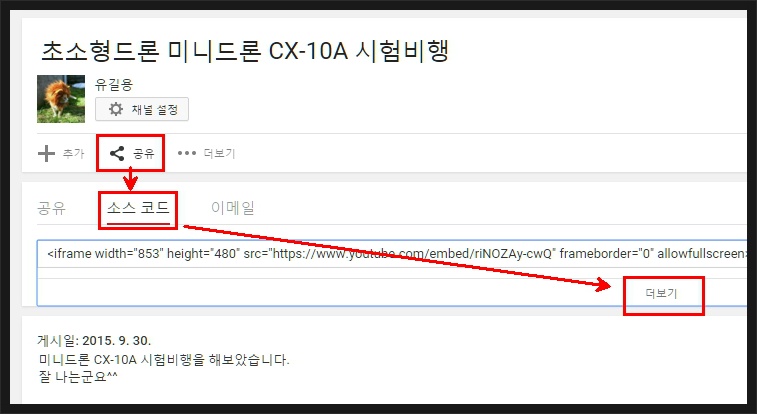
저는, 제가 올렸던 초소형드론 시험비행 영상을 링크해 보도록 하겠습니다.
여기서, 동영상 아래를 보시면, 공유 라고 있습니다. 클릭하시고, 밑에 소스코드 라고 보이실 겁니다. 또 클릭하시고, 보통은 그 밑에 있는 태그를 바로 복사하시는데, 저는 하나의 과정을 더 거쳐갑니다.
더보기 를 클릭해 주세요.
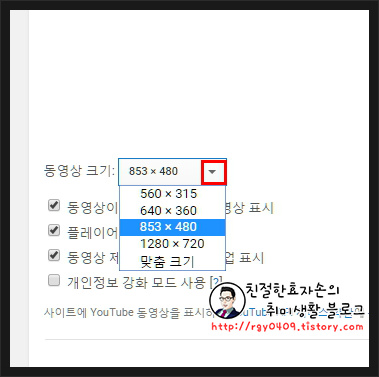
그럼, 밑에 이 부분이 있는데요, 여기서 자신의 블로그 사이즈에 맞는 크기를 골라주시거나, 그냥 마음에 드는 크기를 고르시면 됩니다. 단! 블로그 사이즈보다 동영상이 더 크면 곤란하겠죠??
저는 보통 가로 800~900픽셀 단위의 크기를 선택하는 편입니다.
왜냐하면, 블로그 가로 사이즈가 1000을 넘지 않기 때문이죠.

선택하시고, 복사를 합니다.
이제 유튜브에서 역할은 모두 끝났습니다.
티스토리에서 작업하는 일만 남았습니다.

지금 티스토리 작성하는 블로그 위에 보시면, 외부컨텐츠 라고 보이시죠? 클릭하세요.
그러면 새 창이 뜹니다.
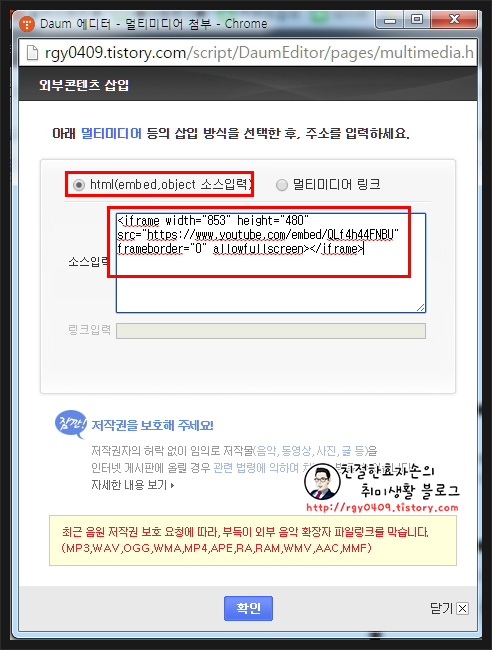
여기서, html 로 선택한 상태로, 아래 소스입력 부분에
방금 복사한 유튜브 소스태그를 그대로 붙여넣기 해주세요.
그리고 확인 을 눌러서 유튜브 동영상 링크가 잘 삽입되었는지 바로 확인하세요^^
짜잔~! 이렇게 제대로 들어왔습니다.
미리 중앙정렬을 해 둔 상태에서 삽입해야, 중앙으로 잘 들어옵니다.
간단하지요? 어려운 것 하나없죠???
티스토리 유튜브 동영상 넣기 방법! 쉽습니다.
오늘부터 한번 이렇게 잘 넣어 보시기를 바랍니다^^




